
- •Методические указания
- •2.3. Задание на работу
- •2.4. Оформление отчета по работе
- •2.5. Контрольные вопросы
- •Методические указания
- •3.3. Задание на работу
- •3.4. Оформление отчета по работе
- •3.5. Контрольные вопросы
- •Методические указания
- •3.2.2. Набор формул
- •4.3. Задание на работу
- •4.4. Оформление отчета по работе
- •4.5. Контрольные вопросы
- •Методические указания
- •4.3. Задание на работу
- •5.4. Оформления отчета по работе
- •5.5. Контрольные вопросы
2.4. Оформление отчета по работе
Отчет должен содержать:
1. Номер лабораторной работы.
2. Название лабораторной работы.
3. Цель лабораторной работы.
4. Номер варианта.
5. Описание пунктов выполнения лабораторной работы в соответствии с номером варианта.
6. Вывод по работе.
2.5. Контрольные вопросы
1. Что такое текстовый редактор? Какие текстовые редакторы Вы знаете?
2. Что такое строка состояния и масштабные линейки?
3. Как осуществить переключение между русским и латинским алфавитом?
4. Как осуществить ввод текста заглавными буквами?
5. Как осуществить установку пунктуационных и других символов?
6. Какие существуют режимы набора текста в Writer?
7. Как осуществить быстрый переход на начало строки? На конец строки? На страницу, расположенную ниже текущей? На страницу, расположенную выше текущей? На начало документа? На конец документа?
8. Как в Writer осуществить сохранение информации?
9. Что такое гарнитура? Какие возможности дает Writer для изменения текста?
10. Как осуществить форматирование абзацев? Форматирование страницы?
11. Как в Writer можно создавать и форматировать таблицы?
Министерство образования и науки РФ
государственное образовательное учреждение
высшего профессионального образования
«Тульский государственный университет»
Кафедра
«Автоматизированных информационных и управляющих систем»
Методические указания
К ЛАБОРАТОРНОЙ РАБОТЕ № 3
Настройка панели инструментов в текстовом редакторе
(MSWord, OOoWriter)
по дисциплине
ИНФОРМАТИКА
Направление подготовки: 080100 Экономика
080200 Менеджмент
Профиль подготовки: Мировая экономика
Экономика и управление на предприятии
(в машиностроении)
Квалификация выпускника: бакалавр
Форма обучения заочная
Тула, 2013 г.
Лабораторная работа № 3
Настройка панели инструментов в текстовом редакторе
(MSWord, OOoWriter)
3.1. Цель лабораторной работы
Изучение специальных возможностей работы в текстовом редакторе Writer. Приобретение навыков по настройке панелей инструментов.
3.2. Теоретические положения
Часто пользователю, работающему в Writer, требуется отображениепанелей инструментов.
Панель инструментов – набор кнопок для быстрой активизации используемых команд.
Кнопки панелей инструментов подбираются по выполняемым операциям, например, рисования, форматирования текста, настройки изображения и т. д.
Наиболее используемыми панелями инструментов являются:
- Стандартная. Отображает кнопки необходимые для работы с файлами, такие как Создать, Открыть, Сохранить, Печать, Копировать, Вставить и некоторые другие.
- Форматирование. Отображает кнопки, необходимые для форматирования текста, например, Стиль, Шрифт, Междустрочный интервал и другие.
- Рисунок. Отображает кнопки, необходимые для осуществления рисования в текстовом редакторе Writer. Например, Схемы, Фигуры-символы, Выноски и другие.
- Таблица. Отображает кнопки, необходимые для редактирования созданных в Writer таблиц. Например, Стиль линии, Свойства таблицы, Разбить ячейки, Объединить ячейки, Обрамление и другие.
Чтобы отобразить панель инструментов, необходимо зайти в категорию Вид главного меню, выбрать команду Панели инструментов, перейти по стрелочке к флажку с названиями панелей инструментов, а затем одинарным щелчком левой кнопкой мыши отметить нужные (рис. 1).
Появившиеся панели инструментов можно переместить в верхнюю, нижнюю, правую, левую часть экрана, предназначенную для размещения панелей инструментов, а можно разместить на любой удобной для Пользователя части экрана.
Для того, чтобы переместить панель, необходимо, удерживая ее левой кнопкой мыши, перенести панель в нужное место экрана, при этом мышь должна находиться в режиме четырехсторонней стрелочки.

Рис. 1. Отображение панелей инструментов
Ненужную или мало используемую панель инструментовможнозакрыть,нажав на крестик в верхней части панели (если панель расположена в произвольном месте экрана) или на стрелочку в конце панели и выбрать действие Закрыть панель инструментов (если панель расположена в предназначенном для нее месте экрана).
Также для того чтобы закрыть панель, необходимо в категорииВидвыбрать командуПанели инструментови убрать напротив названия панели галочку.
На рисунке 2 показаны фрагменты панелей инструментов Стандартная и Форматирование, расположенные в привычной верхней части экрана.
На рисунке 3 показана панель инструментов Рисунок, размещенная в произвольном месте экрана.

Рис. 2. Фрагменты панелей инструментов
СтандартнаяиФорматирование
 Рис.
3. Панель инструментов Рисунок
Рис.
3. Панель инструментов Рисунок
По желанию Пользователя на панели инструментов можно добавлять или удалять кнопки. Чтобы добавить кнопки на панель инструментов необходимо нажать на стрелочку в конце панели, выбрать действие Показать кнопки и, переходя по флажку, указать галочкой нужные кнопки. Если кнопки не нужны, с них надо снять флажок (рис. 4).
По желанию Пользователя панели инструментов можно настраивать. Чтобы настроить панель инструментов, необходимо нажать на стрелочку в конце панели, выбрать действие Настроить панель инструментов. При выборе этого действия появляется диалоговое окно с четырьмя закладками: Меню, Клавиатура, Панели инструментов, События (рис. 5).
В закладке Менюможно:
перемещать категории меню;
создавать новые меню и присваивать им названия;
добавлять команды в категории меню;
указывать сохранение настройки меню. Настройки можно сохранить как во всем прилложении Open Office.org Writer, так и только в текущем документе (рис. 5).
 Рис.
4. Действие Показать кнопки
Рис.
4. Действие Показать кнопки
В закладке Клавиатураможно:
- изменять для вызова команд сочетания клавиш.
Для изменения сочетания клавишнеобходимо в окнеКомбинации клавишвыбрать сочетание клавиш, команду при котором требуется изменить. После выбора нажимается кнопкаИзменить. Далее в окнеКатегориявыбирается категория, а в окнеФункция– команда, которой нужно присвоить текущее (ранее вызывающее другую команду) сочетание клавиш. После этого необходимо нажатьОК (рис. 6).
В закладке Панелей инструментов можно:
создавать новые панели инструментов;
удалять, переименовывать, редактировать панели инструментов;
добавлять команды в панели инструментов;
переименовывать, удалять команду;
менять значки команды.
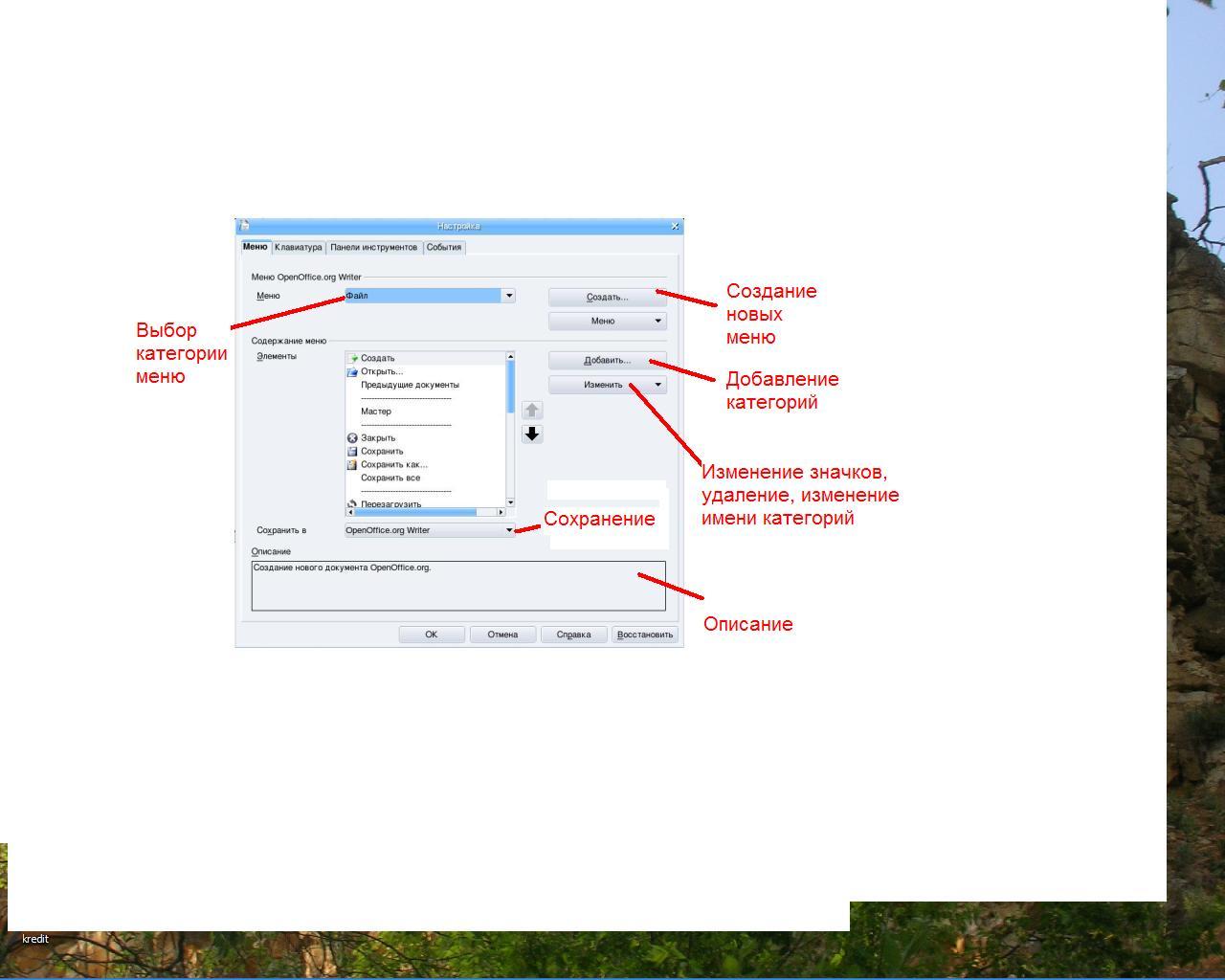
Рис. 5. Диалоговое окно Настройкас включенной закладкойМеню
Для добавления команды в панель инструментовнеобходимо выбрать название панели инструментов, нажать кнопкуДобавить, выбрать категорию и команду (назначение команды приводится в окнеОписание) и еще раз нажать кнопкуДобавить.
Для изменения значка командынеобходимо в окнеКомандавыбрать команду (неважно, имеющую значок или нет), нажать кнопкуИзменить, выбрать командуВыбрать значок, указать понравившийся значок и нажать кнопкуОК.
Чтобы удалить с панели инструментов команду, необходимо выбрать команду, нажать кнопкуИзменить, а затем Удалить (рис.7).
В закладке Событияназначаются макросы для различных событий, например, создать файл, закрыть приложение и пр.
Макросы необходимы для открытия диалоговых окон, предупреждающих о безопасности.

Рис. 6. Диалоговое окно Настройкас включенной закладкойКлавиатура

Рис. 7. Диалоговое окно Настройкас включенной закладкой
Панели инструментов
